-
Инструменты
Инструменты
Модуль бронированияУвеличивайте продажи сайта с TL: Booking EngineСистема управленияУправляйте бронями в TL: WebPMSМенеджер каналовПовышайте загрузку с TL: Channel Manager
- Цены Цены
- Полезное Полезное
- Поддержка Поддержка
- О компании О компании
Модуль «Финансовый учет»
Модуль «Финансовый учет» — это простой и удобный инструмент для работы с финансами в TL: WebPMS.
Модуль «Финансовый учет»:
показывает операции оплаты и возвратов по бронированиям, созданным в шахматке, в модуле онлайн-бронирования и в каналах продаж;
помогает считать доходы и расходы;
автоматически рассчитывает сальдо;
предоставляет базовую финансовую статистику.
Для подключения демо-режима или перехода на полный режим оставьте заявку на salesplus@travelline.ru.
Как выглядит модуль «Финансовый учет»
Модуль «Финансовый учет» находится в разделе «Управление отелем» → «Финансовый учет».

Модуль показывает информацию о приходах и возвратах по бронированиям, а также здесь можно проводить оплату по дополнительным услугам без проживания.
Как настроить статьи доходов и расходов
Добавьте статьи доходов и расходов в справочники в разделе «Управление отелем» → «Настройки» → вкладка «Справочники» → справочники «Статьи доходов» и «Статьи расходов».
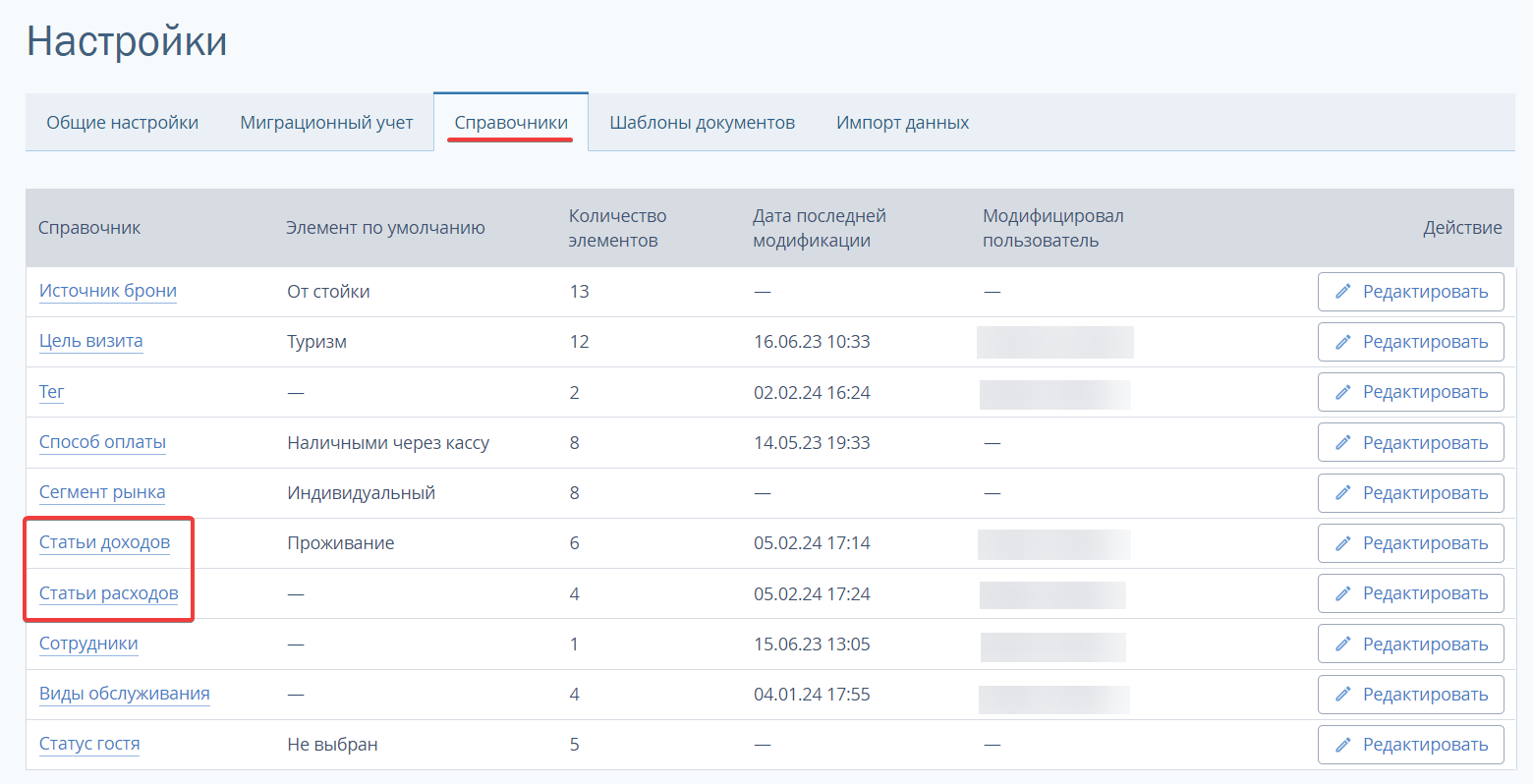
Справочник «Статьи доходов» содержит все доходы гостиницы. Статьи «Проживание», «Питание», «Прочие услуги» и «Штрафы» создаются автоматически. Данные статьи нельзя удалить.
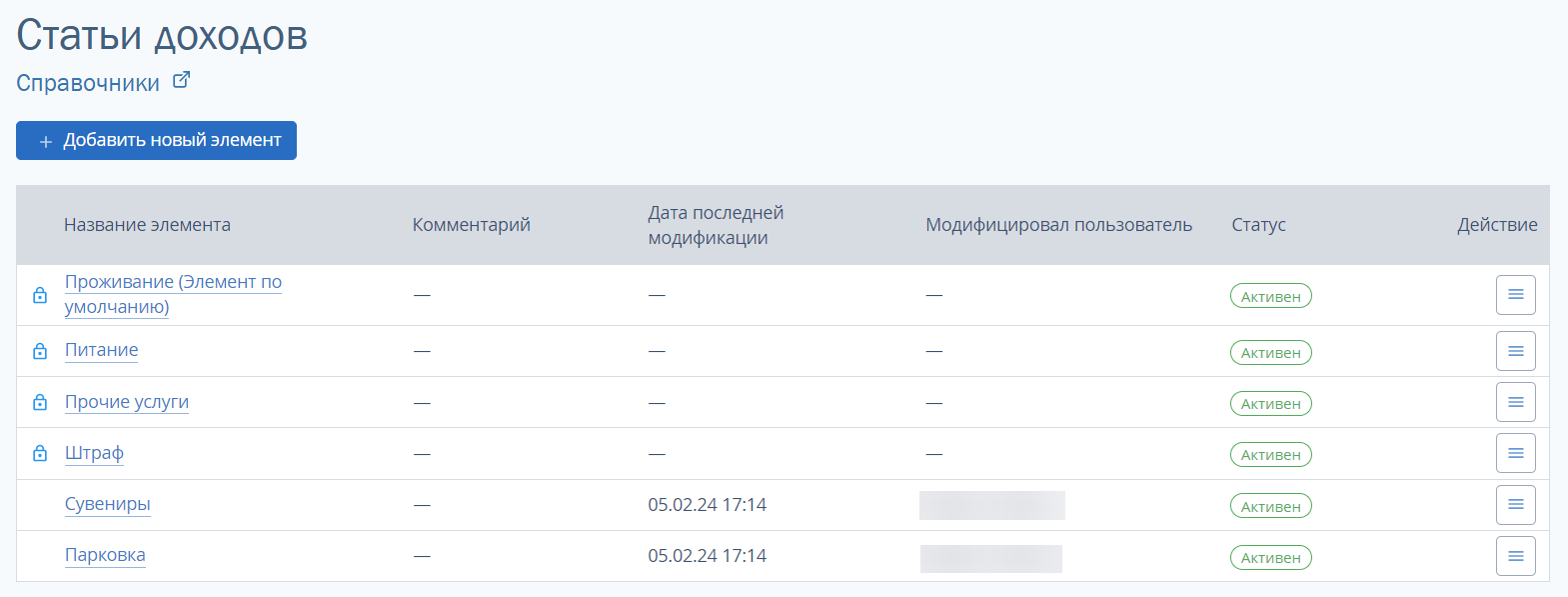
Автоматически элементом по умолчанию является статья «Проживание». Данная статья отображается в блоке «Статья доходов» при добавлении прихода. Если элементом по умолчанию необходимо сделать другую статью дохода, откройте нужную статью и отметьте пункт «Сделать элементом по умолчанию в справочнике "Статьи доходов"».
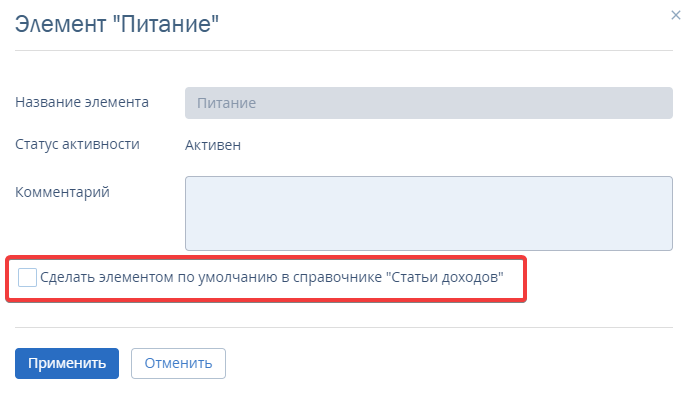
Справочник «Статьи расходов» содержит все расходы гостиницы. Статья «Возврат по бронированию» создается автоматически. Данный элемент так же нельзя удалить.
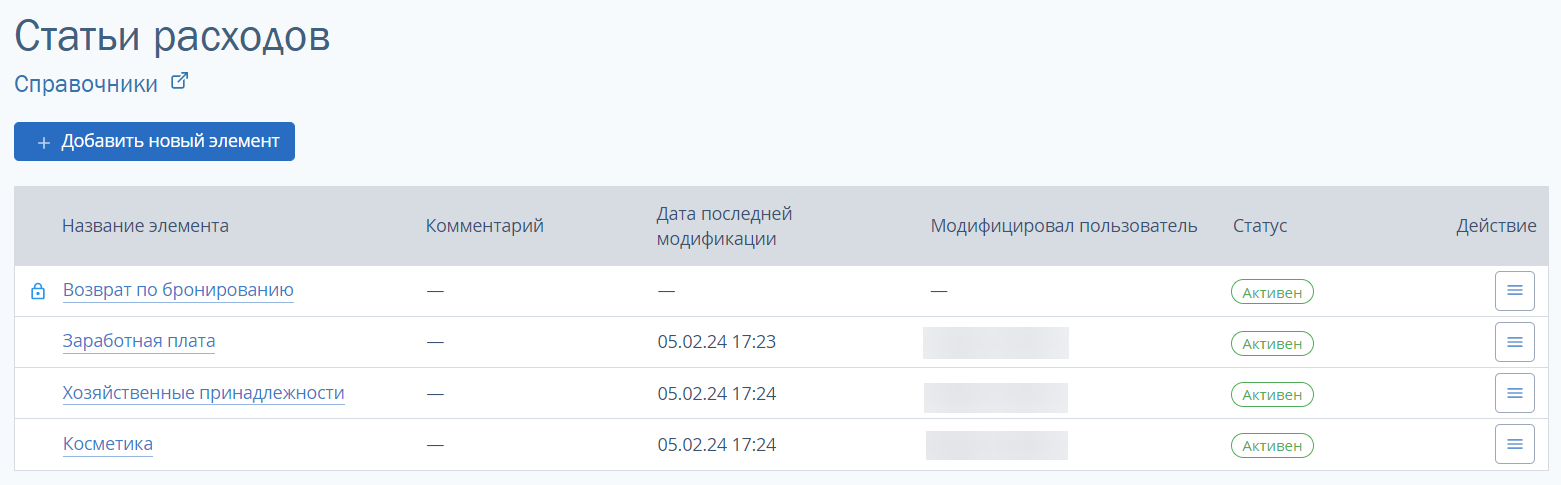
Для добавления новой статьи дохода или расхода нажмите на кнопку «Добавить новый элемент».
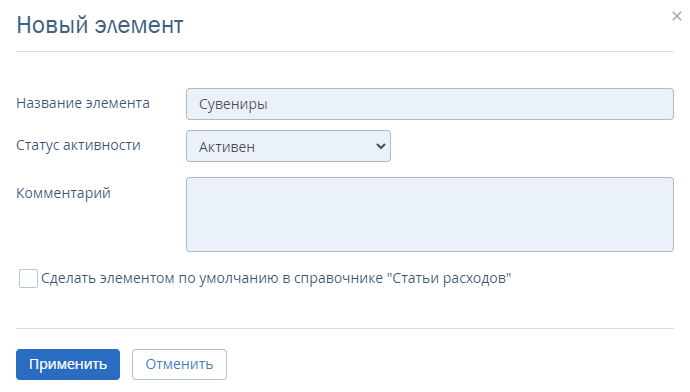
При создании нового элемента можно сделать его элементом по умолчанию в справочнике «Статьи расходов».
Статистика
Для просмотра финансовой статистики за нужный период перейдите в раздел «Управление отелем» → «Финансовый учет» и выберите даты в верхней части страницы.
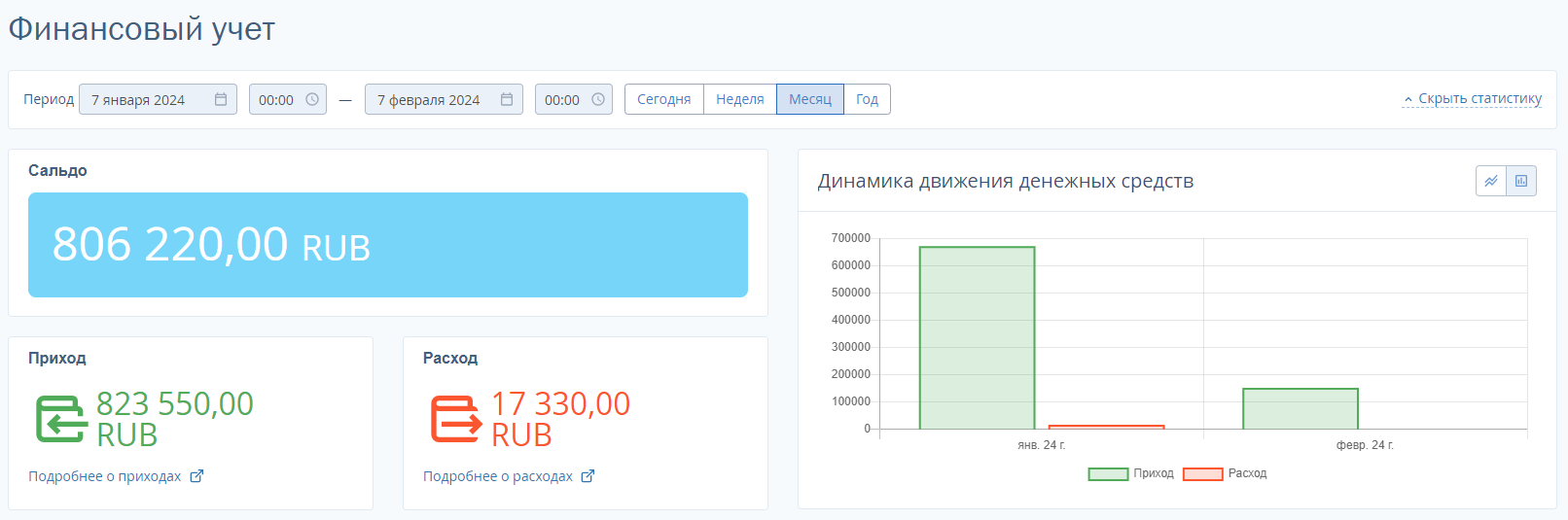
Приход — сумма денежных средств по всем статьям доходов гостиницы.
Расход — сумма денежных средств по всем статьям расходов гостиницы.
Сальдо — разница между приходом и расходом.
Динамика движения денежных средств — график и диаграмма приходов и расходов за выбранный период.
Как добавить приход
1. Перейдите в раздел «Управление отелем» → «Финансовый учет».
2. Нажмите на кнопку «Добавить приход» в блоке «Операции».
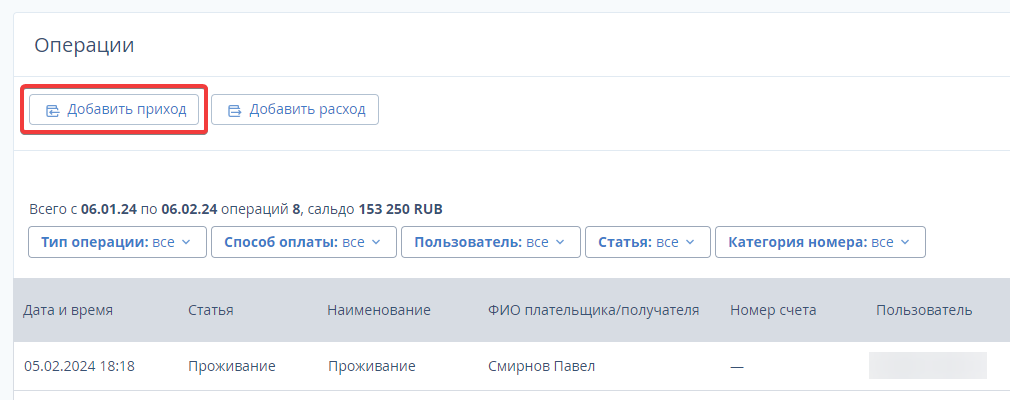
3. Введите ФИО плательщика, дату и информацию об оплате. Статья доходов выбирается из ранее настроенного справочника.
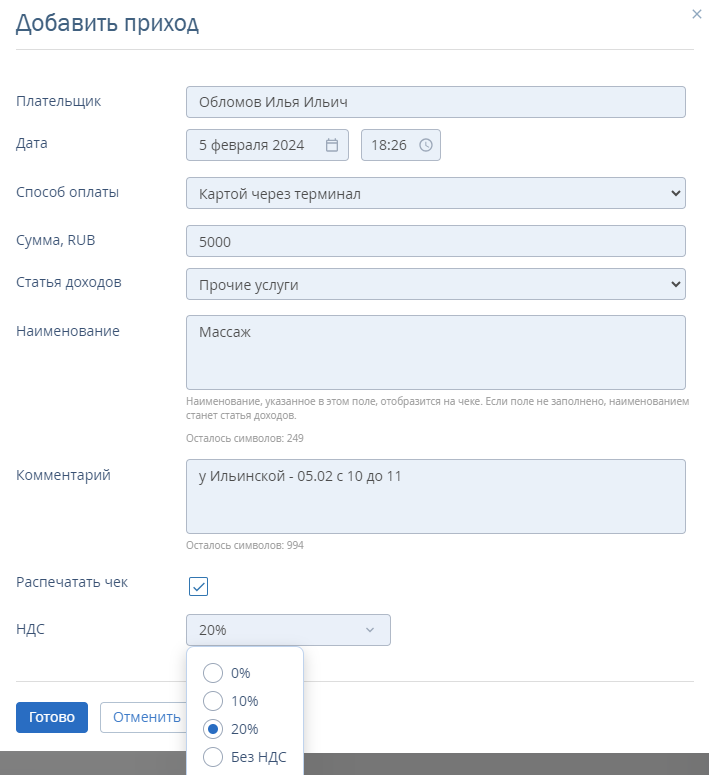
4. Если у вас настроена интеграция с кассовым аппаратом, распечатайте чек прихода. Наименование услуги будет указано на чеке. Если у Вас настроены разные ставки на услуги в строке «НДС» выберите соответствующую ставку.
Если у вас настроена печать информации об агентах на кассовых чеках, то при добавлении прихода нужно выбрать компанию-агента, которая предоставляет услугу:
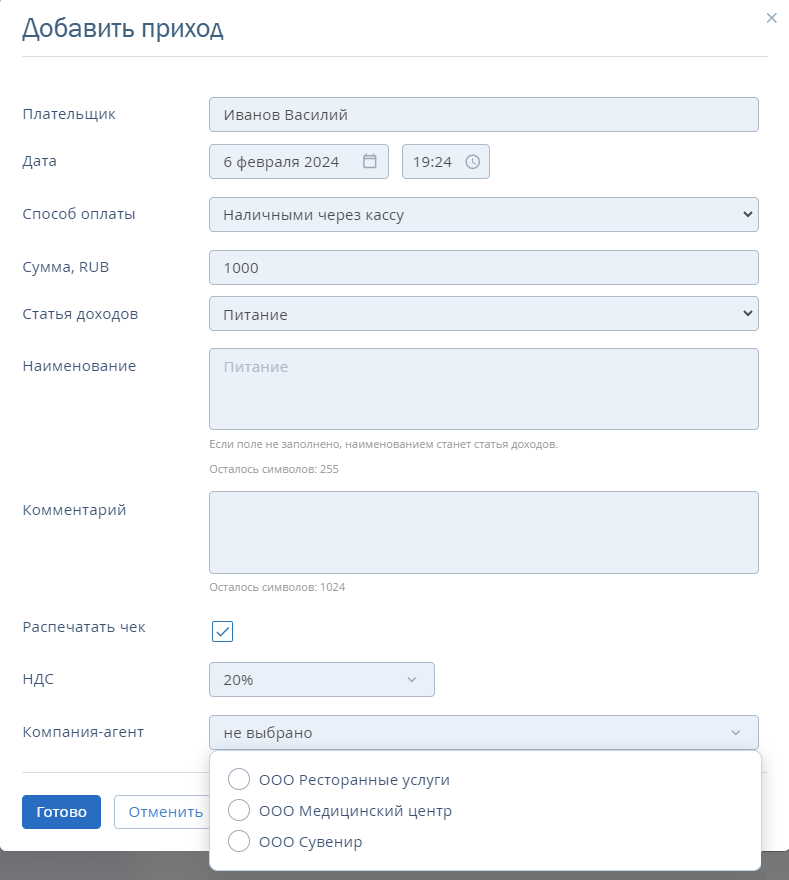
Если оставить значение по умолчанию — «не выбрано», то данные компании-агента не будут напечатаны на чеке.
Как добавить расход
1. Перейдите в раздел «Управление отелем» → «Финансовый учет».
2. Нажмите на кнопку «Добавить расход» в блоке «Операции».
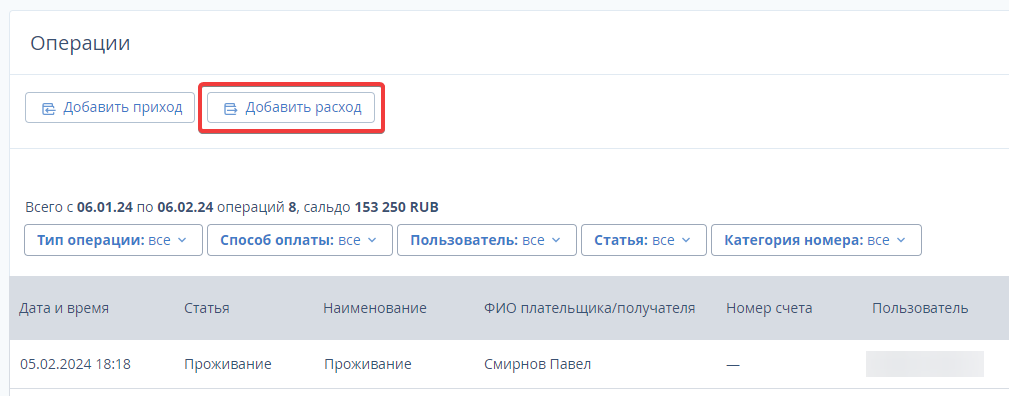
3. Введите ФИО плательщика, дату и информацию об оплате. Статья расхода выбирается из ранее настроенного справочника. В поле «Комментарий» при необходимости укажите дополнительную информацию, в поле «Категория номера» выберите одну или несколько категорий, к которым относится этот расход. В строке «НДС» укажите ставку НДС для данного типа услуг.
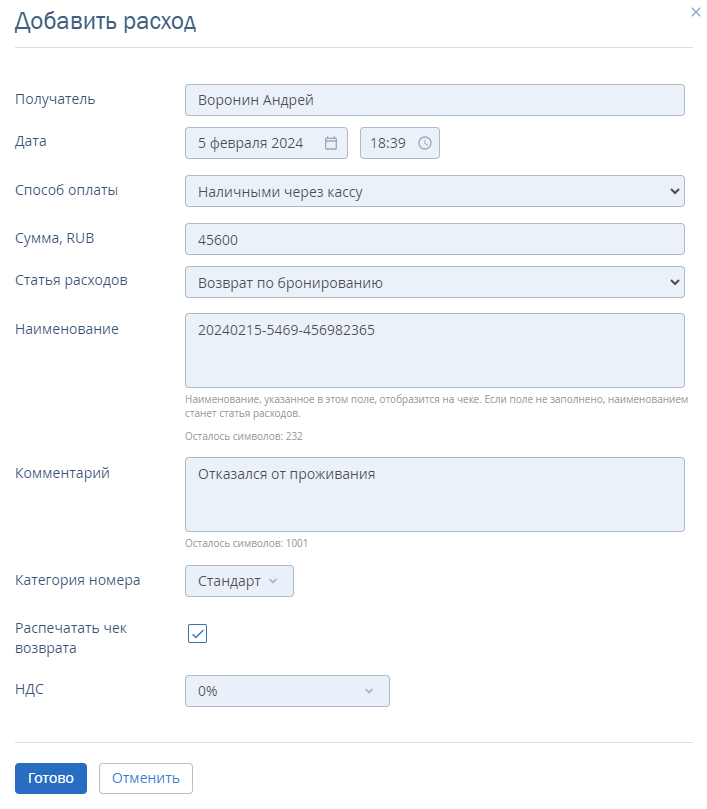
Уровни доступа пользователей к финансам
Пользователи личного кабинета TravelLine имеют разный уровень доступа к модулю финансового учета:
пользователь с доступом ко всем инструментам имеет полный доступ ко всем возможностям модуля;
администратор добавляет приходы и расходы, видит только свои данные, не видит статистику;
сотрудник с доступом «Для бухгалтерии», «Для маркетолога», «Для службы горничных» не имеет доступ в модуль финансового учета.
Благодаря этому финансовая информация находится в безопасности.
Узнать больше об уровнях доступа к личному кабинету можно в статье «Как изменить уровень доступа пользователя в личном кабинете TravelLine».


